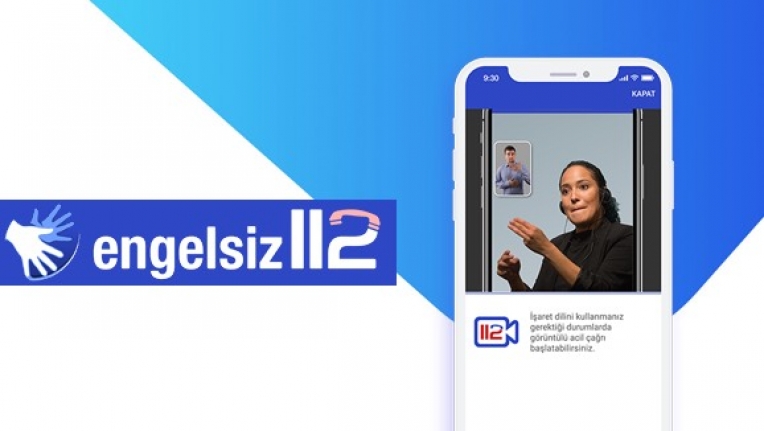Engelli vatandaşlar için İçişleri Bakanlığı Bilgi İşlem Dairesi Başkanlığı tarafından hazırlanan Engelsiz 112 Uygulaması, Koronavirüs'ün Türkiye'yi etkisi altına altığı şu günlerde engelli vatandaşların imdadına yetişiyor.
Corona'lı günlerde oldukça zor zamanlar geçirdik. Yaklaşık 3-4 ay boyunca evden çıkamayan engelli vatandaşların imdadına Engelsiz 112 Uygulaması yetişti.
Yeni Nesil 112 Acil Çağrı Merkezi Projesi ile AB uyum süreci kapsamında, acil yardım hizmetlerinin, kurumlar tarafından farklı numaralar ile verildiği illerde tek numara altında toplanması ve Türkiye’nin 81 ilini kapsayacak şekilde bu uygulamanın yaygınlaştırılması hedeflenmektedir.
Koronavirüs (COVID-19) sürecinde engelli vatandaşların sokağa çıkması yasak olduğu için ihtiyaçlarını karşılayabilmek adına İçişleri Bakanlığı Bilgi İşlem Dairesi Başkanlığı bir uygulamayı hayata geçirmişti.
Koronavirüs (COVID-19)'ün Türkiye'yi etkisi altına almasının ardından tüm Bakanlıklar alınması gereken tüm önlemleri aldı. Bunların başında 65 yaş ve üzeri vatandaşlar ile engelli vatandaşlar için alınan önlemler gelmektedir.
Yeni Nesil 112 Acil Çağrı Merkezi Engelsiz 112 Kullanım Kılavuzu ile uygulama hakkında detaylı bilgi edinebilirsiniz.
PROJENİN AMACI
Bu proje kapsamında, engelli vatandaşlarımızın da acil durumlarda kullanabileceği bir uygulama geliştirilmiş, engelleri kaldıran bir sistem hayata geçirilmiştir. Engelsiz 112 Projesi, engelli vatandaşlarımızın, ücretsiz olarak telefonlarına / tabletlerine indirecekleri uygulama aracılığıyla 112 Acil Çağrı Merkezi ile anında iletişime geçmelerine imkan sağlamaktadır. Bu iletişim, arayan kişi ile yetkin 112 çağrı alıcı personel arasında görüntülü konuşma ve anlık mesajlaşma ile sağlanmaktadır. Çağrı esnasında çağrı alıcı personel tarafından arayan kişinin konum bilgileri de haritada görülebilecektir.
Engelli vatandaşlarımız dilerse uygulama üzerinden hâlihazırda var olan sağlık problemlerini kayıt edebilir, acil durumda ulaşılacak yakınlarının iletişim bilgilerini sisteme girerek 112 personelinin “Acil Çağrı” anında bu bilgileri görmesini sağlayabilir. Böylece süreçte daha etkin ve hızlı hizmet verilmesi mümkün olabilecektir.
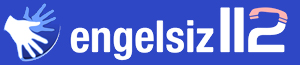
KILAVUZ UYGULAMA HAKKINDA
Uygulamanın sağladığı faydalar nelerdir?
Uygulama, engelli vatandaşlarımızın acil durumlarda yazılı ve görüntülü olarak çağrı merkezine erişmelerini sağlarken, aynı zamanda sisteme girmiş oldukları bilgilerin (acil durumda iletişime geçilecek yakınların iletişim bilgileri, varsa rahatsızlıklarına yönelik detaylı bilgi vb.) ve bulundukları konumun çağrı esnasında 112 çağrı alıcı personel tarafından görülmesini de mümkün kılacaktır. Böylece hızlı ve etkin bir iletişimin sağlanması hedeflenmektedir.
Engelsiz 112 uygulamasını kimler kullanabilir?
Uygulama engelli vatandaşlarımız için geliştirilmiş olup, özellikle konuşma engeli olan vatandaşlarımızın acil çağrı merkezinde bulunan yetkin personel ile hızlı ve etkin bir şekilde iletişime geçmelerini sağlamak ana amaçtır. Engeli bulunmayan vatandaşlarımızın, ihbarlarını 112 acil çağrı hattına yapmaları gerekmektedir. Uygulamayı indirmek (cihaza kurmak) ve kullanmak için hangi bilgiler gerekli? Akıllı cihazların uygulama marketlerine giriş yapmak ve uygulamayı indirmek için öncelikle eposta hesabına sahip olmanız ve market erişimine izin vermeniz gerekmektedir.
UYGULAMA İNDİRME
Engelsiz 112 Uygulamasını, telefonunuza ya da tabletinize “Apple Store” ya da “Google Play Store” dan “Engelsiz 112” olarak aratarak ücretsiz olarak indirebilirsiniz. Not: Engelsiz 112 Mobil Uygulamasının Apple ve Android versiyonları kapsam ve içerik olarak aynı olup, bazı yerlerde küçük şekilsel farklılıklar yer almaktadır.
ENGELSİZ 112 İLE İLGİLİ DETAYLAR
Uygulamaya kayıt olmak için, ad, soyad, TC kimlik numarası ve telefon numaranızı eksiksiz ve doğru bir şekilde girmeniz ve ardından “Kaydı Başlat” butonuna basmanız yeterlidir. Bilgilerinizin hatalı girilmesi durumunda sistem tarafından “Bilgileriniz eksik ya da hatalı girilmiştir. Lütfen tekrar deneyin.” uyarısı verilecektir.
UYGULAMAYA KAYIT OLMA Kayıt işleminiz gerçekleştikten sonra, kayıt sırasında girmiş olduğunuz telefon numarasına SMS ile şifre gelecektir. Bu şifreyi belirtilen süre içerisinde “SMS kodu” yazan alana giriniz. “Onayla” butonuna bastıktan sonra uygulama ana ekranına yönlendirileceksiniz.
ANA EKRAN
Uygulama ana ekranının üst bölümünde profil bilgilerinizin yer aldığı bir alan bulunmaktadır. İsminizin üzerine tıklamanız durumunda Profil Bilgileri menüsüne yönlendirileceksiniz. Ana ekranın alt bölümünde ise, acil durumlarda Engelsiz112 hattı ile iletişim kurabilmeniz için iki seçenek sunulmaktadır: 112 personeli ile görüntülü konuşmak için “Görüntülü Acil Çağrı Başlat” butonuna, 112 personeline mesaj göndermek için ise, “Acil Mesajlaşma Başlat” butonuna tıklamanız yeterlidir. Not: İki durumda da çağrı esnasında hem görüntülü arama, hem de mesajlaşma yapılabilmektedir. Seçiminiz yalnızca, ilk olarak hangisinin ekranda yer alacağını belirlemektedir.
PROFİL BİLGİLERİ MENÜSÜ
Profil bilgilerinizin yer aldığı menü 4 başlıktan oluşmaktadır. Kimlik bilgilerinizi girmek için “Kimlik Bilgileri” butonuna, iletişim bilgilerinizi kaydetmek için ise “İletişim Bilgileri” butonuna tıklayabilirsiniz. Acil çağrı esnasında, çağrı alıcı personel tarafından görülmesinin faydalı olacağı diğer konular da “Yakın Bilgileri” ve varsa “Rahatsızlık Bilgileri”nizdir. Tüm bu bilgileri sisteme girmeniz halinde, çağrı esnasında çağrı alıcı personel tarafından bu bilgiler görülebilmekte, böylece yapılacak iletişimin de daha kolay ve hızlı gerçekleşmesi sağlanabilmektedir.
PROFİL BİLGİLERİ MENÜSÜ KİMLİK BİLGİLERİ
Kimlik bilgileri ekranında, daha önce girmiş olduğunuz ad, soyad ve TC kimlik numarası dışında, sistemden otomatik olarak alınan cinsiyet ve doğum tarihi bilgileriniz de gösterilecektir.
PROFİL BİLGİLERİ MENÜSÜ İLETİŞİM BİLGİLERİ
İletişim bilgileri ekranında, kayıt esnasında girmiş olduğunuz telefon numarası ve sistemden otomatik olarak alınan adres bilgileriniz gösterilecektir. E-posta adresinizi kaydetmek için ekranın alt bölümünde yer alan “e-Posta Adresi” bölümüne tıklayıp adresinizi yazabilir, “Kaydet” butonuna tıkladıktan sonra kayıt işleminizi tamamlayabilirsiniz.
PROFİL BİLGİLERİ MENÜSÜ YAKIN BİLGİLERİ
Acil çağrı esnasında, 112 çağrı alıcı personelin yakınlarınıza erişebilmesi için bu alanın doldurulması önemlidir. Bu menü ilk açıldığında ekranda “Yakın bilginiz bulunmamaktadır.” ibaresini göreceksiniz. “Yakın bilgisi ekle” butonuna tıklamanız durumunda, ekranda bir menü açılacaktır. Menüde yer alan “Yakınlık Derecesi” alanına eklemek istediğiniz kişinin yakınlık durumunu, “Adı” ve “Soyadı” alanlarına bu kişinin isim ve soyadını, “Telefon No” bölümüne ise bu kişinin aktif olarak kullanmış olduğu telefon numarasını yazdıktan sonra “Kaydet” butonuna tıklayarak işleminizi tamamlayabilirsiniz. Başka bir yakınınızın iletişim bilgilerini girmek istediğiniz aynı işlemleri yaparak kaydınızı oluşturabilirsiniz. Sisteme en fazla 5 yakın ekleme hakkınız bulunmaktadır.
PROFİL BİLGİLERİ MENÜSÜ RAHATSIZLIK BİLGİLERİ
Acil çağrı esnasında, 112 çağrı alıcı personelin mevcut rahatsızlıklarınızı görmesi ve varsa bunlara ilişkin raporlara erişebilmesi, iletişimin daha hızlı ve etkili olması açısından önemlidir. Bu menü ilk açıldığında ekranda “Rahatsızlık bilginiz bulunmamaktadır.” ibaresini göreceksiniz. “Rahatsızlık ekle” butonuna tıklamanız durumunda, ekranda bir menü açılacaktır. Menüde yer alan “Rahatsızlık” alanına eklemek istediğiniz rahatsızlığı (Örneğin: Kalp rahatsızlığı), “Rahatsızlık Bilgileri” bölümüne ise bu rahatsızlığınıza yönelik detaylı bilgiyi (Örneğin: 2 kez anjiyo ameliyatı geçirdim.) yazabilir, dilerseniz bununla ilgili hastane raporu vb. belgeleri “Rapor Dosyasını Yükle” butonuna tıklayarak yükleyebilirsiniz. “Kaydet” butonuna tıkladıktan sonra girmiş olduğunuz bilgiler sisteme kaydedilecektir. Başka bir rahatsızlık bilgisi girmek istediğiniz durumda aynı işlemleri yaparak yeni kayıt oluşturabilirsiniz. Sisteme en fazla 5 rahatsızlık ekleme hakkınız bulunmaktadır.

GÖRÜNTÜLÜ ACİL ÇAĞRI BAŞLATMA
Acil bir durumda Engelsiz 112 hattını arayarak görüntülü konuşma başlatabilirsiniz. Bunun için uygulama ana ekranında bulunan “Görüntülü Acil Çağrı Başlat” alanına tıklamanız yeterlidir. Görüntülü çağrı isteğiniz, Türkçe işaret dili bilen 112 çağrı alıcı personel tarafından karşılanacak ve görüntülü konuşmanız başlayacaktır. Dilerseniz, acil durumunuzu personele mesaj yoluyla da anlatabilirsiniz. Bunun için görüntülü konuşma esnasında ekranı kaydırarak ya da “Mesajlaşma” butonuna tıklayarak mesaj bölümüne geçebilirsiniz. Not: Bulunduğunuz konum, sistem tarafından personel ekranında yer alan haritada görülebilecektir.
PROFİL BİLGİLERİ MENÜSÜ ACİL MESAJLAŞMA BAŞLATMA
Acil bir durumda Engelsiz 112 hattı ile mesaj yoluyla iletişim kurabilirsiniz. Bunun için uygulama ana ekranında bulunan “Acil Mesajlaşma Başlat” alanına tıklamanız yeterlidir. Mesajlaşma isteğiniz, 112 çağrı alıcı personel tarafından alınacak ve mesajlaşmanız başlayacaktır. Bu esnada sistem tarafından otomatik olarak görüntülü konuşma da başlatılır. İlk olarak ekranda çıkacak olan “Mesajlaşma” alanına acil durumunuzu yazabilirsiniz. Bu bölümde dahi 112 personeli sizi görebilecektir. Ekranı kaydırarak ya da “Görüntülü Çağrı” butonuna tıklayarak görüntülü konuşma alanına geçebilir, personel ile iletişim kurabilirsiniz. Not: Bulunduğunuz konum, sistem tarafından personel ekranında yer alan haritada görülebilecektir.
NASIL KULLANACAĞIM?
Uygulamanın nasıl kullanılacağına dair bilgileri Profil bilgilerinin olduğu sayfanın alt bölümünde yer alan “Nasıl Kullanacağım?” alanına girerek görebilirsiniz. Burada uygulamanın kullanım şekli resimli olarak açıklanmaktadır.
PROFİL KAYDI SİLME
Uygulamayı silmek için Profil bilgilerinin olduğu sayfanın alt bölümünde yer alan “Profil Kaydını Sil” alanına girin. Açılan ekranda yer alan “Profil Kaydımı Sil” butonuna tıklayın. Sistem, kaydınızı silmek istediğinizden emin olup olmadığınıza dair bir uyarı verecektir. Çıkan uyarıda tekrar “Profil Kaydımı Sil” alanına tıklayın. Bu işlemden sonra uygulama kayıt ekranına yönlendirilirsiniz. Not: Profil kaydının silinmesinden sonra, sistemde bulunan kaydınız tamamen silinecek, uygulamayı tekrar kullanmak istediğinizde kaydınızı tekrar oluşturmanız gerekecektir.
GÜNCELLEME
Profil Bilgileri menüsünde yer alan iletişim bilgileriniz, yakınlarınızın iletişim bilgileri ve rahatsızlık bilgilerinizi güncellemek için ilgili alana girip güncelleme yapmanız sonrasında “Kaydet” butonuna basmanız yeterli olacaktır.